iPhone을 iOS 17 이상으로 업그레이드한 후 Safari 브라우저에서 다양한 사용자 시나리오를 만들어 개인 생활과 업무를 더 잘 구분할 수 있습니다.
이러한 사용자 시나리오는 인터넷 검색을 각각 별도의 개인 컬렉션, 기록, 탭 및 탭 그룹이 포함된 다양한 테마로 구분합니다. 언제든지 사용자 시나리오를 추가, 편집 또는 제거할 수 있습니다.
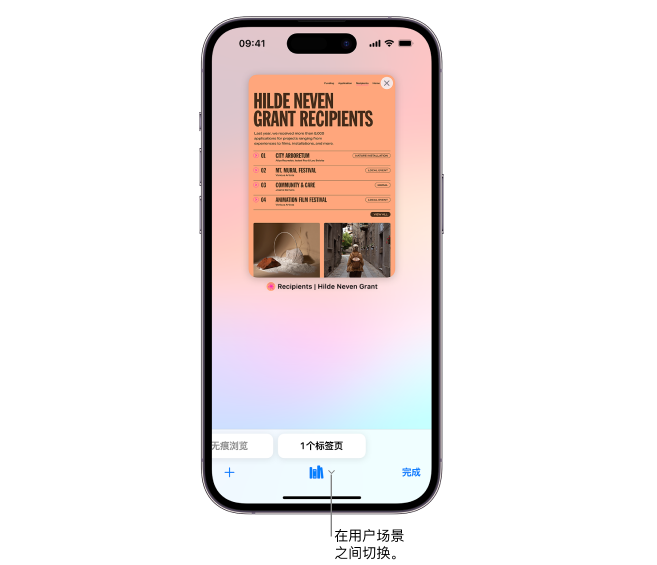
사용자 시나리오 만들기
1. iPhone "설정" - "Safari"로 이동하여 "새 사용자 시나리오"를 눌러 만들기를 시작하세요.
2. 이름을 탭하고 이 사용자 시나리오의 이름을 입력한 다음 아이콘과 색상을 선택합니다.
3. "설정"에서 "즐겨찾기"를 탭하여 북마크 폴더를 선택하세요.
북마크 폴더가 여러 개 있는 경우 이 옵션을 사용하면 주소 입력, 검색, 새 탭 생성 시 추천되는 북마크된 사이트가 포함된 폴더가 선택됩니다. 예를 들어 업무 관련 책갈피 폴더가 있는 경우 업무 사용자 시나리오를 만들고 이 표시줄을 사용하여 주소 표시줄에 입력할 때 해당 사이트가 제안되도록 할 수 있습니다.
4. "새 탭 열기"를 탭하고 새 탭에서 열려는 페이지를 선택하세요.
성공적으로 생성되면 이러한 사용자 시나리오는 동일한 Apple ID를 통해 로그인된 다른 Apple 장치의 브라우저 설정에도 표시됩니다.
Safari 브라우저에서 사용자 시나리오 사용하기
사용자 장면을 통해 인터넷을 쉽게 탐색하거나 사용자 장면 간을 이동할 수 있습니다.
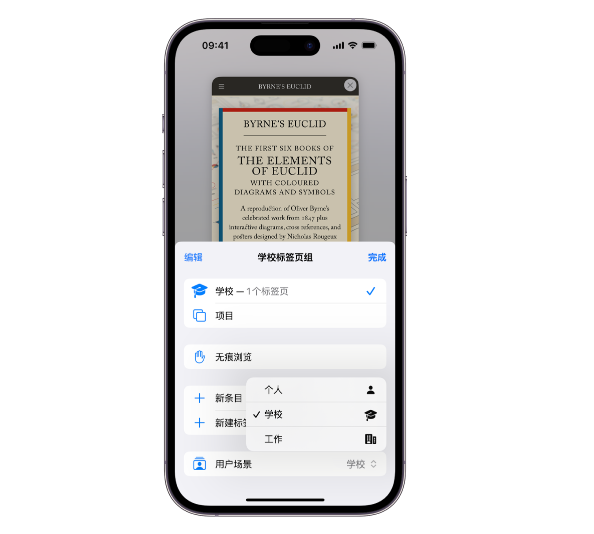
iPhone에서 Safari를 열고 탭 버튼을 탭한 다음 탭 그룹 버튼을 탭하세요. 사용자 시나리오를 누른 다음 사용하려는 사용자 시나리오를 선택합니다.
모든 사용자 시나리오에서 iCloud 키체인에 저장된 책갈피와 비밀번호에 접근할 수 있습니다.
위 내용은 최신 iOS 17: Safari용 다중 사용자 시나리오를 만들기 위한 간단한 팁의 상세 내용입니다. 자세한 내용은 PHP 중국어 웹사이트의 기타 관련 기사를 참조하세요!